1、打开ArcGIS for Server Enterprise安装包,安装ArcGIS forServer,如下图:
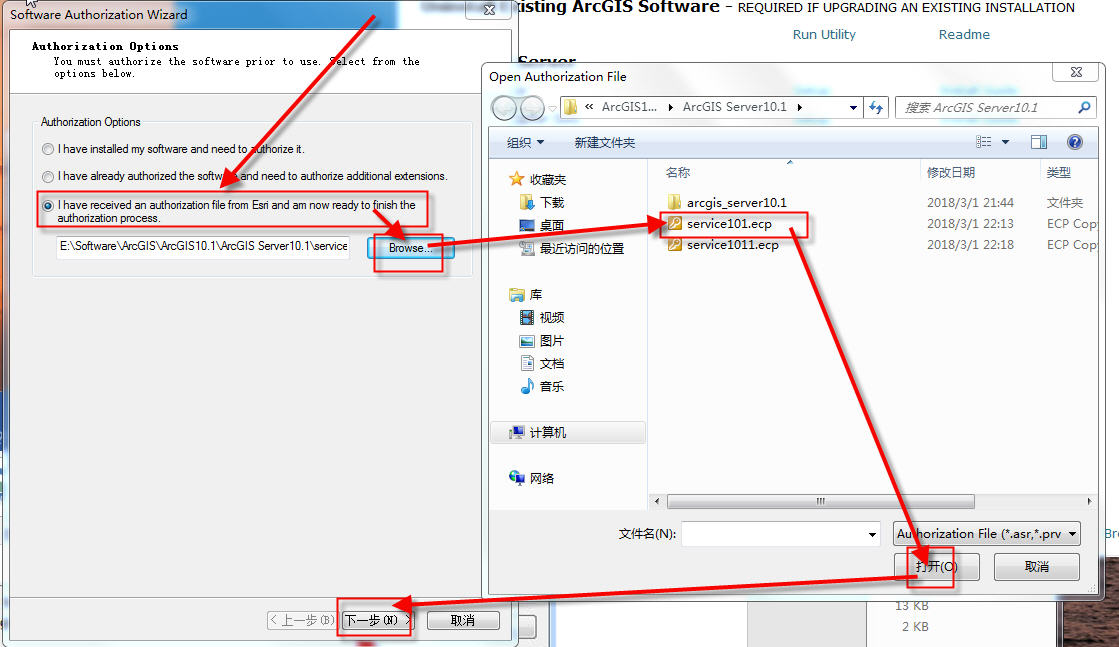
 1、打开ArcGIS for Server Enterprise安装包,安装ArcGIS forServer,如下图: 2、在安装过程中,选择默认选项,点击下一步,需要注意的是帐户界面,需要输入帐户密码,如下图: 3、提示安装完成后,点击完成,会自动弹出软件授权界面,如下图: 4、选择授权文件后点击【下一步】,会看到授权信息,检查下图中的授权提示信...
1、打开ArcGIS for Server Enterprise安装包,安装ArcGIS forServer,如下图: 2、在安装过程中,选择默认选项,点击下一步,需要注意的是帐户界面,需要输入帐户密码,如下图: 3、提示安装完成后,点击完成,会自动弹出软件授权界面,如下图: 4、选择授权文件后点击【下一步】,会看到授权信息,检查下图中的授权提示信...
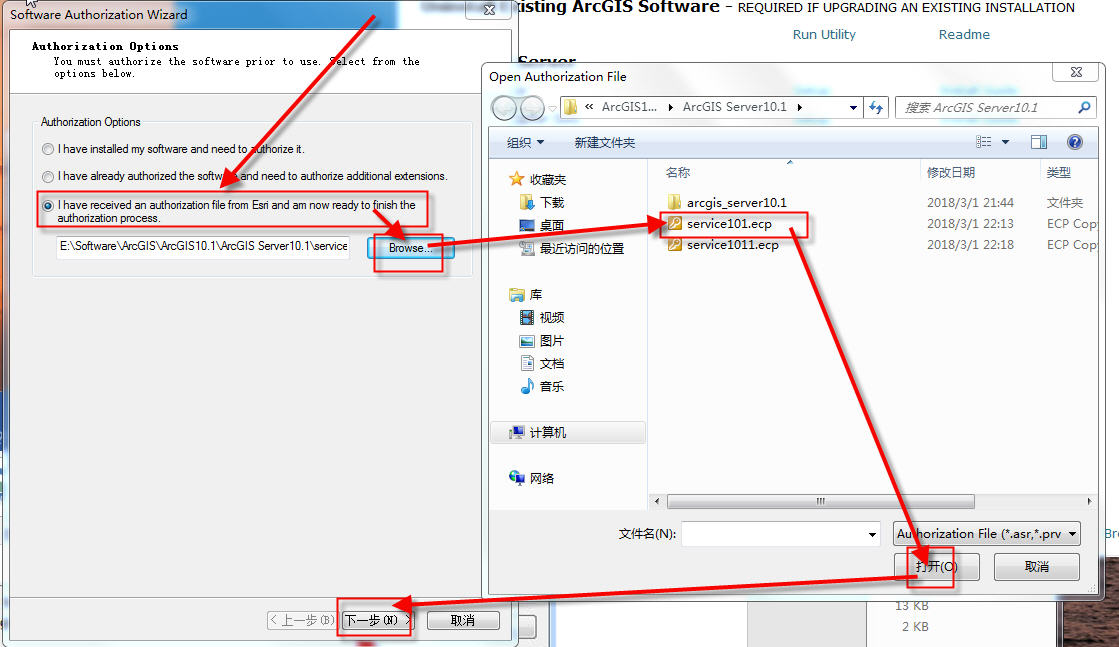
 830
830
 4341
4341
 2372
2372











 被折叠的 条评论
为什么被折叠?
被折叠的 条评论
为什么被折叠?


